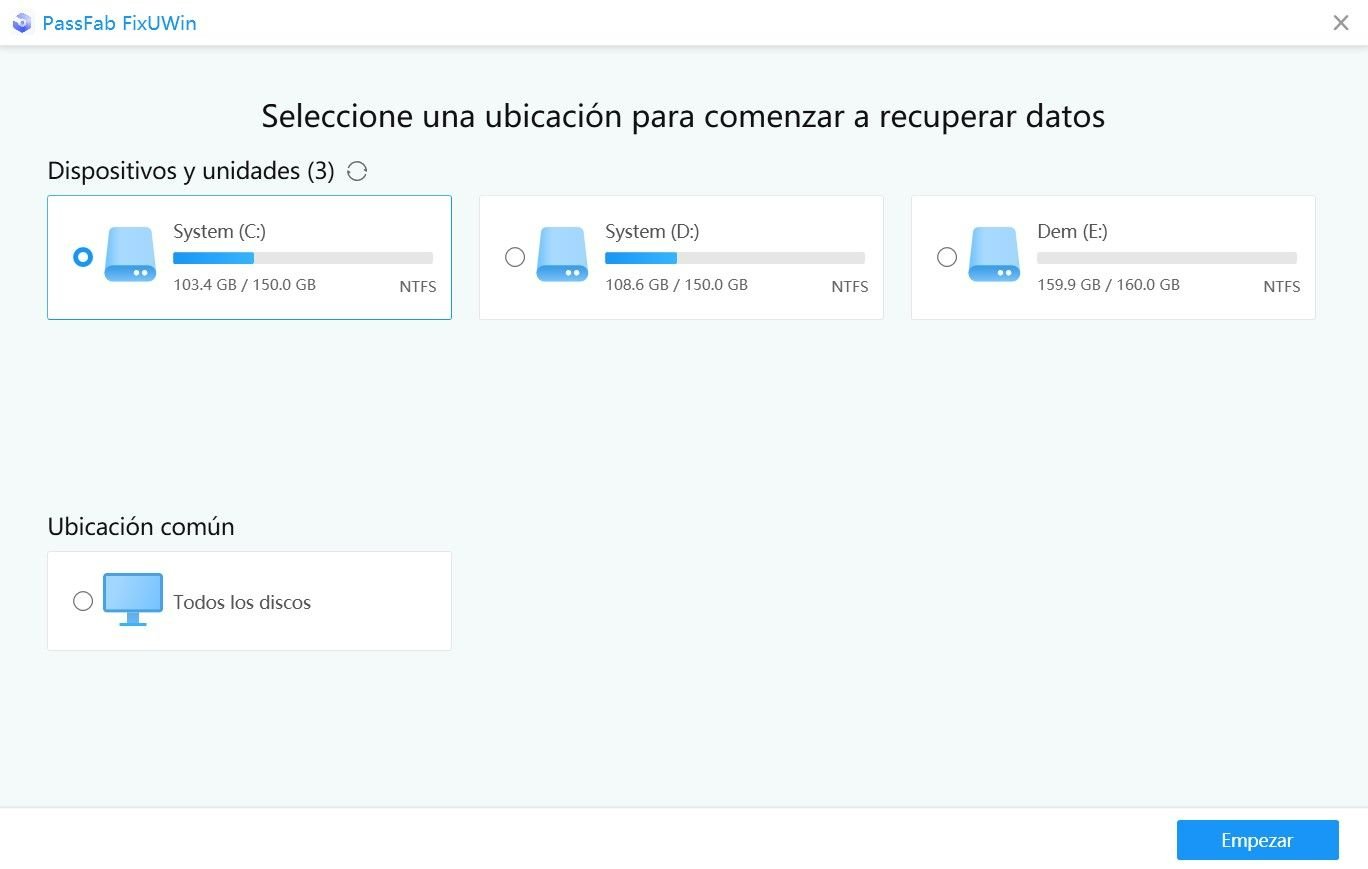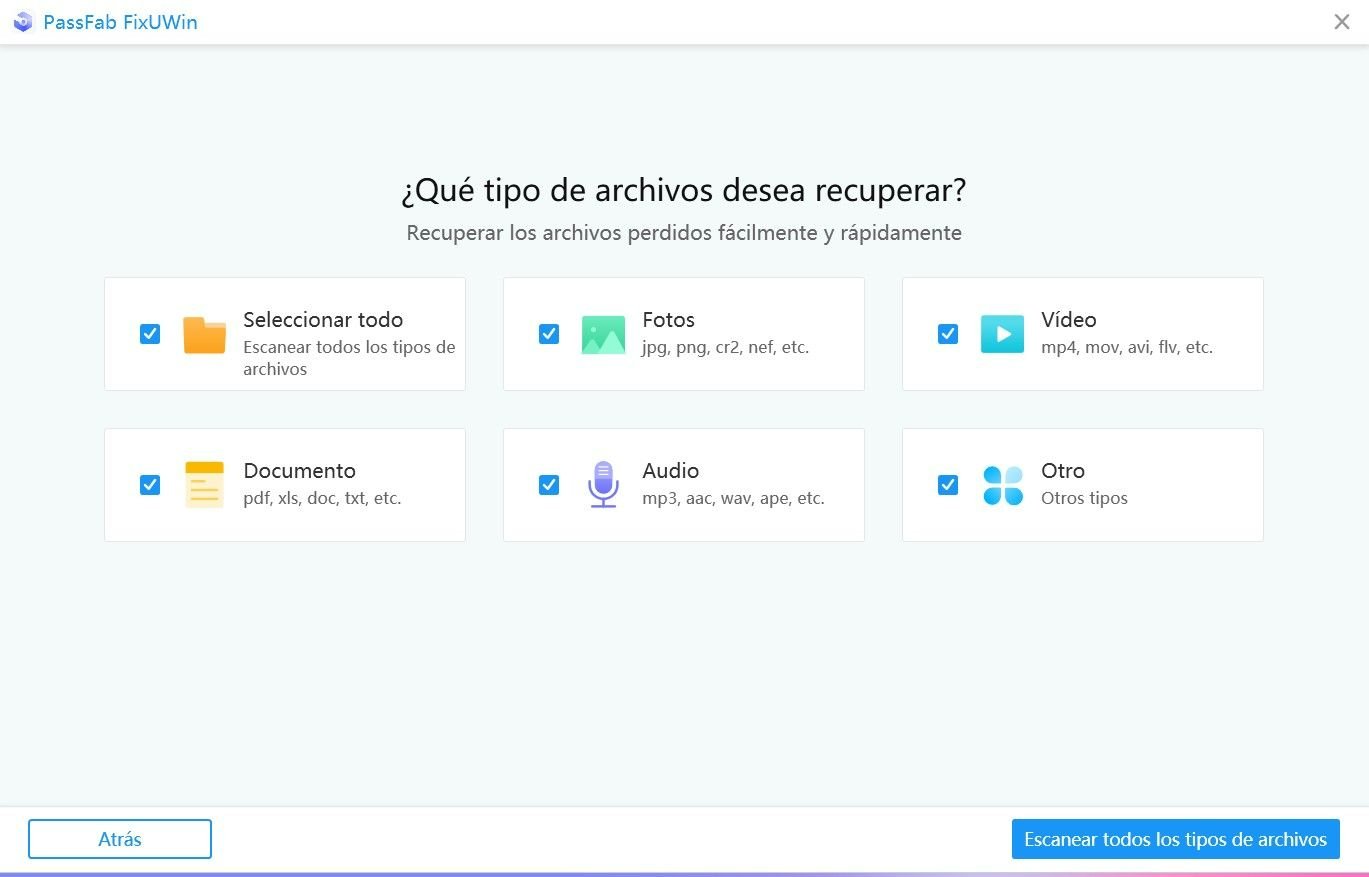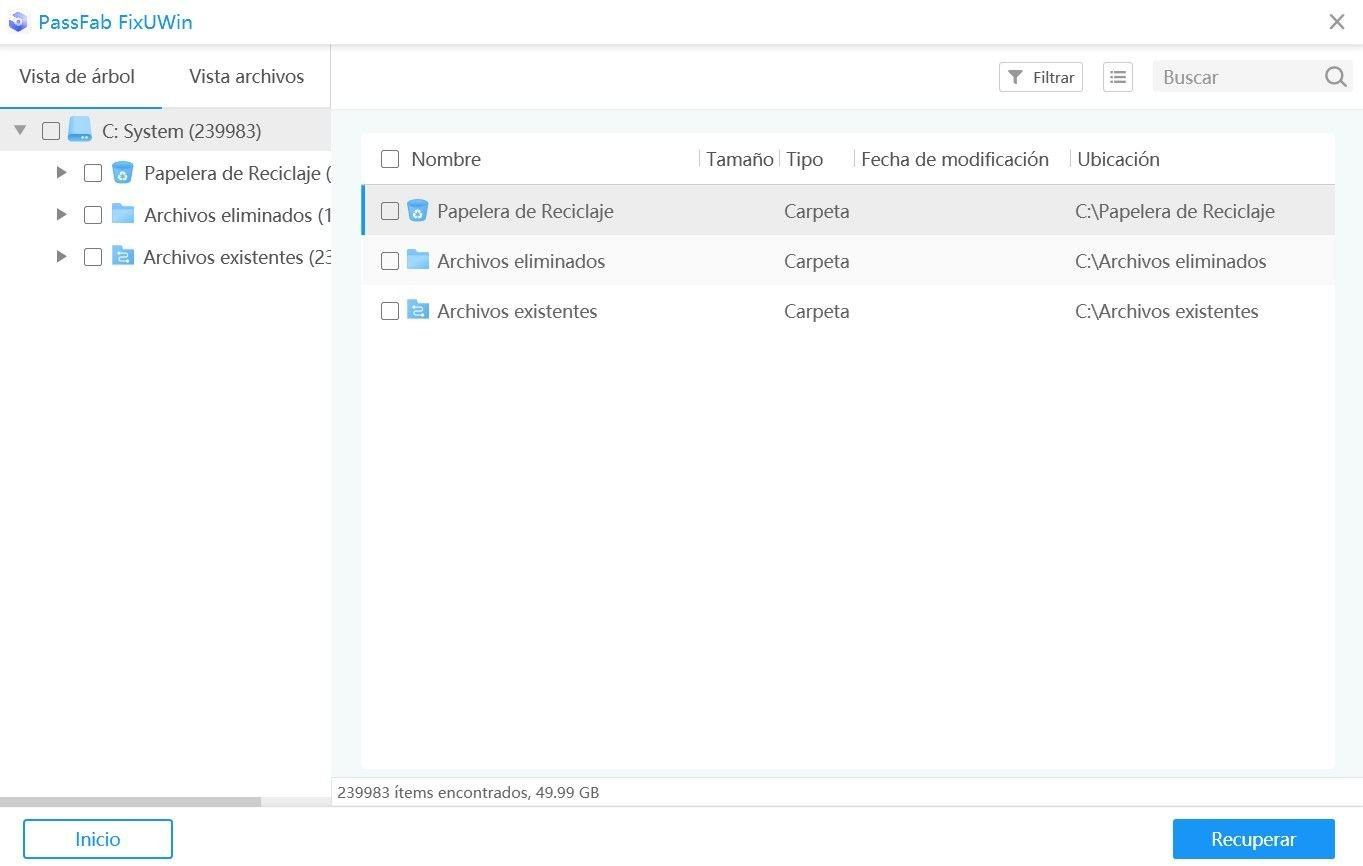Si su computadora enfrenta el problema de la pantalla negra de la muerte, entonces será un poco difícil recuperar datos de una PC con pantalla negra con cursor. Se considera que el error es uno de los más graves y, si se ha propagado a los archivos principales de su sistema, puede incluso hacer que sus archivos sean irrecuperables.
Sin embargo, toda esperanza no está perdida todavía. Hay algunas formas que puede usar para recuperar datos perdidos después de un bloqueo de pantalla negra en su computadora. Estos métodos utilizan algunas soluciones únicas para ayudarlo a sacar sus archivos del disco duro de una computadora defectuosa. La siguiente guía cubre más información sobre el error y cómo puede recuperar sus archivos de una máquina defectuosa.
- Parte 1. ¿Puede recuperar archivos de una computadora si la pantalla está en negro?
- Parte 2. La forma comprobada de recuperar datos de una PC con pantalla negra con cursor
- Parte 3. Conéctese a otro monitor y descargue archivos
- Parte 4. Conecte su disco duro a una caja USB externa y extraiga datos
Parte 1. ¿Puede recuperar archivos de una computadora si la pantalla está en negro?
El problema de la pantalla negra de la muerte podría ser el resultado de un problema de hardware o de software. Dependiendo de la gravedad del error, es posible que pueda o no recuperar los archivos de su computadora.
Si se debe a un problema de software, es probable que a su computadora le falten algunos de los archivos principales, que los archivos se hayan dañado, que el BIOS esté dañado o que haya controladores incompatibles instalados en su computadora. En estos casos, puede crear un medio de arranque y arrancar su computadora desde allí. Luego, le permitirá acceder y copiar sus archivos en una unidad externa.
Los problemas relacionados con el hardware no se pueden solucionar con una unidad de arranque. En ese caso, puede conectar su computadora a otro monitor para ver si puede acceder y recuperar sus archivos. También puede sacar el disco duro de su computadora defectuosa y ponerlo en una máquina que funcione para copiar sus datos.
Parte 2. La forma comprobada de recuperar datos de una PC con pantalla negra con cursor
Si ve el cursor del mouse en la pantalla negra de la pantalla de error de muerte, es probable que el problema se deba a un software. En ese caso, su mejor opción es crear una unidad de medios de arranque de un software de recuperación y usarlo para recuperar sus archivos.
Uno de los software que puede ayudarte en este escenario es PassFab FixUWin . Puede crear una unidad de arranque de este software, iniciar su computadora desde allí y usar sus diversas opciones para recuperar sus archivos.
Dado que se ejecuta independientemente de su sistema operativo, ignora todos los problemas en su máquina y le permite recuperar sus archivos. A continuación, se muestra cómo puede usarlo en su computadora.
Si desea darle una oportunidad al software para recuperar datos de una PC que no arranca y reparar la PC que no arranca, lo siguiente es cómo hacerlo.
Descargue e inicie el software en su computadora de repuesto. Inserte un CD, DVD o unidad flash USB en blanco en su computadora, selecciónelo en el software y haga clic en el botón Grabar. Instalará el programa en su disco.

Foto 1. Grabar un disco de arranque Conecte la unidad a su computadora defectuosa y arranque su computadora desde allí.

Foto 2. Arranque su computadora Cuando se abra la interfaz del software, busque y haga clic en la opción que dice Recuperación de datos. Luego, seleccione una opción apropiada en su pantalla.

Foto 3. Seleccionar recuperación de datos Elija la unidad donde se guardan sus datos y haga clic en Escanear en la parte inferior.

Foto 4. Recuperación de datos eliminados Enumerará todos los archivos que puede recuperar de su disco duro seleccionado. Seleccione los archivos que desea recuperar y haga clic en Recuperar en la parte inferior.

Foto 5. Vista previa y recuperación de datos
Está listo. Así es como se recuperan los datos del disco duro de la computadora portátil desde la pantalla negra del escritorio usando un software de terceros.
Parte 3. Conéctese a otro monitor y descargue archivos
Hay casos en que tu monitor falla. Puede conectar su computadora a otro monitor que también lo ayuda a recuperar archivos de su máquina defectuosa. Básicamente, todo lo que necesita hacer es desconectar su máquina de su monitor actual y conectarla a un monitor secundario que tenga.
-
Desconecte su computadora de su monitor actual. Desconectar el monitor del cable principal debería hacerlo por usted.

Foto 1. Conectar el monitor - Debería ver su pantalla y podrá acceder a sus archivos. Copie los datos que desee en una unidad externa.
Ese es un método fácil sobre cómo recuperar datos del disco duro de la computadora portátil HP Pavilion / pantalla negra de la muerte.
Parte 4. Conecte su disco duro a una caja USB externa y extraiga datos
Si su disco duro está intacto pero las otras partes de su computadora hacen que no se inicie, puede usar su disco con otra computadora que funcione y copiar sus archivos. Necesitará una carcasa USB para realizar la tarea y se puede comprar a un precio bastante económico en sitios como Amazon.
-
Retire el disco duro de su computadora actual con un destornillador pequeño.

Foto 2. Quitar el disco duro Coloque la unidad en una caja USB compatible.

Foto 3. Carcasa usb externa - Conecte el gabinete a su computadora de trabajo y verá los archivos de su disco duro. Copia todos los archivos que quieras a tu disco externo.
Conclusión
La guía anterior responde a una de las preguntas importantes que es "¿puedes recuperar archivos de una computadora si la pantalla está en negro?". Ahora que sabe cómo recuperar sus archivos, debería poder restaurar sus datos incluso en situaciones graves como el error de la pantalla negra de la muerte.